很多小伙伴在使用火狐浏览器的时候,想知道怎么设置主密码,下面小编就为大家分享火狐浏览器设置主密码教程,感兴趣的小伙伴不要错过哦!
火狐浏览器怎么设置主密码?火狐浏览器设置主密码教程
1、首先打开火狐浏览器,点击<网页回收站旁边的三条横线>。
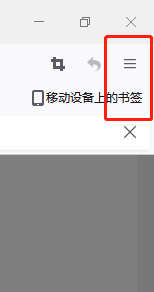
2、然后点击<设置>。
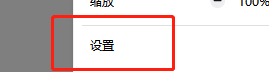
3、点击<菜单栏隐私与安全>。
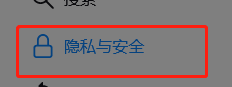
4、接着勾选<使用主密码>。
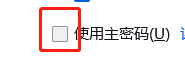
5、最后设置密码,点击<确定>,这样就完成了。
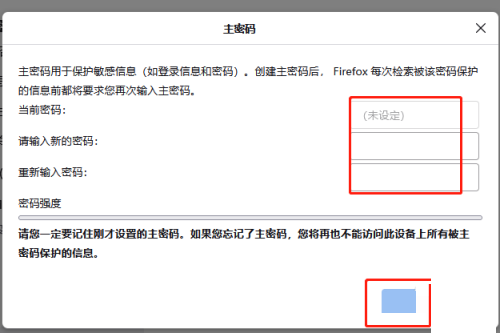
谢谢大家阅读观看,希望本文能帮到大家!
文章声明:以上内容(如有图片或视频在内)除非注明,否则均为模板汇原创文章,转载或复制请以超链接形式并注明出处。
本文作者:管理本文链接:https://baijiaci.com/news/364.html





